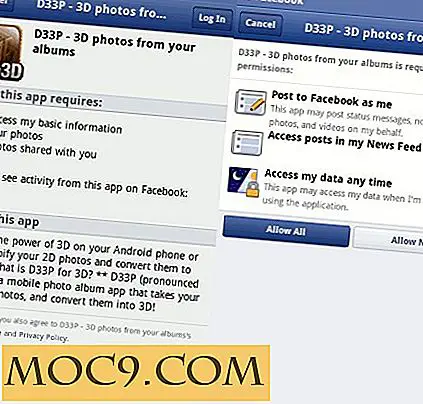Hände auf Überprüfung von Thunderbird 3
Nach langer Wartezeit veröffentlicht Mozilla endlich Version 3.0 von Thunderbird. Diese neueste Version von Thunderbird bringt viele Änderungen und macht es noch mächtiger als sein Vorgänger. In diesem Artikel werfen wir einen Blick auf die Thunderbird 3.0 und zeigen Ihnen, was Sie von dieser großartigen Software erwarten.
Installation
Wenn Sie Windows / Mac verwenden, können Sie das Installationsprogramm herunterladen und eine Standardinstallation in Ihrem Betriebssystem durchführen. Wenn Sie jedoch Linux verwenden, ist die Installationsmethode etwas anders.
Es gibt zwei Möglichkeiten, Thunderbird 3 unter Linux (Ubuntu) zu installieren:
Erste Methode:
- Laden Sie die TAR-Datei von der Thunderbird-Download-Site herunter.
- Extrahieren Sie die TAR-Datei in Ihren Home-Ordner. Sie sollten jetzt einen Thunderbird-Ordner sehen.
- Öffnen Sie den Thunderbird-Ordner. Suchen Sie eine Datei mit dem Dateinamen thunderbird
- Klicken Sie mit der rechten Maustaste auf diese Datei und wählen Sie Eigenschaften . Klicken Sie auf die Registerkarte Berechtigungen und aktiviert das Kontrollkästchen " Datei als Programm ausführen ". Schließen Sie das Dialogfenster.
- Doppelklicken Sie auf die Thunderbird- Datei. Wenn Sie dazu aufgefordert werden, wählen Sie Ausführen .
Das ist es. Thunderbird 3 sollte jetzt in Ihrem Linux-Betriebssystem laufen. Dies ist bisher die einfachste Methode, Thunderbird 3.0 unter Linux auszuführen. Der Nachteil ist, dass Sie es jedes Mal manuell aktualisieren müssen, wenn ein neuer Build veröffentlicht wird.
Zweite Methode (PPA-Methode):
Öffnen Sie ein Terminal und geben Sie Folgendes ein:
sudo gedit /etc/apt/sources.list
Fügen Sie den Mozilla täglichen PPA-Build in die sources.list ein
deb http://ppa.launchpad.net/ubuntu-mozilla-daily/ppa/ubuntu karmic Haupt-deb-src http://ppa.launchpad.net/ubuntu-mozilla-daily/ppa/ubuntu karmic Haupt
Wenn Sie immer noch Jaunty verwenden, denken Sie daran, das karmische in muntere zu ändern
Speichern und schließen Sie die Datei. Zurück in deinem Terminal,
sudo apt-key adv --keyserver keyserver.ubuntu.de --recv-keys 247510BE sudo apt-get update sudo apt-get installieren thunderbird-3.0
Dadurch wird Thunderbird in Ihrem Linux installiert und es wird automatisch aktualisiert, wenn ein neuer Build veröffentlicht wird. (Hinweis: Thunderbird wird als Shredder umbenannt, wenn Sie über PPA installieren)
Neue Eigenschaften
Das erste, was Sie sehen werden, wenn Sie Thunderbird 3.0 neu installieren, ist die Aufforderung, Ihre E-Mail-Konten einzurichten.
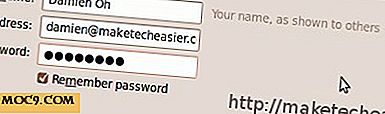
Das Hinzufügen Ihres Hotmail- oder Google Mail-Kontos ist sehr einfach. Sie müssen nur Ihren Benutzernamen und Ihr Passwort eingeben und es wird den Rest der Konfiguration erledigen. Sie müssen keine IMAP-, SMTP- und TLS-Einstellungen kennen, der Assistent überprüft eine Datenbank und findet die richtigen Einstellungen für Ihr Konto. Es unterstützt standardmäßig auch IMAP, sodass Sie Ihr Online-Konto einfach mit Thunderbird synchronisieren können.
Tabbed Inhalt
Thunderbird 3 bietet Tab-Unterstützung, so dass Sie Ihre E-Mails in Tabs öffnen können. Suchergebnisse werden automatisch in neuen Tabs geöffnet, sodass Sie problemlos zu Ihrem Postfach zurückkehren können.

Neue Suchfunktionen
Dies ist eine der stärksten Verbesserungen in Thunderbird 3. Die Suchfunktion enthält jetzt einen hochgradig anpassbaren Filter. Sie können jetzt Ihre Suche filtern, um genau die E-Mail zu finden, nach der Sie suchen.

Außerdem gibt es in Ihrem Suchergebnis ein Seitenfenster, in dem Sie Ihr Suchergebnis weiter filtern können. Dies ist sehr nützlich, wenn Sie eine große Anzahl von E-Mails in Ihrem Posteingang haben.

Aktivitätsmanager
Der Aktivitätsmanager zeigt alle Aktivitäten an, die im Hintergrund stattfinden. Sie erhalten einen schnellen Überblick über Ihren Thunderbird-Status.

Ein-Klick-Adressbuch
Das hier verwendete Konzept ist dasselbe wie das Bookmarking-Konzept in Firefox 3. Grundsätzlich können Sie für jede E-Mail auf den Stern neben der Adresse klicken, um sie zum Adressbuch hinzuzufügen. Klicken Sie erneut darauf, um weitere Details wie ein Foto, einen Geburtstag und andere Kontaktinformationen hinzuzufügen.

Intelligenter Ordner
Wenn Sie in Thunderbird 3 mehrere E-Mail-Konten eingerichtet haben, können Sie jetzt alle Posteingänge an einem Ort verwalten. Die Funktion "Intelligente Ordner" kombiniert spezielle Ordner wie Posteingang, Gesendet oder Archiv in einem Ordner. Anstatt für jeden Ihrer E-Mail-Konten in den Posteingang zu wechseln, können Sie alle eingehenden E-Mails in einem einzigen Posteingangsordner anzeigen. Der intelligente Ordner ist standardmäßig aktiviert.
Bessere Platzierung der Symbolleiste
Dies ist eine der wenigen kleinen Änderungen an der Oberfläche, die einen großen Unterschied machen. Die E-Mail-Symbolleiste wird jetzt in der Kopfzeile jeder E-Mail angezeigt, sodass Sie schnell entscheiden können, ob Sie die E-Mail beantworten, weiterleiten oder einfach löschen möchten.

Erweiterung
Wie Firefox unterstützt Thunderbird auch Addon. Der Unterschied zwischen Thunderbird 2 und 3 besteht darin, dass Sie das Addon direkt in Thunderbird installieren können (genau wie Sie es in Firefox getan haben). Zuvor müssen Sie die Erweiterungen manuell herunterladen und installieren.

Einige andere Google Mail-ähnliche Funktionen
Hier sind einige der neuen Funktionen, die bereits in Google Mail verfügbar sind, aber jetzt in Thunderbird integriert sind
Archiv
Für lange Zeit Gmail-Benutzer werden Sie diese Funktion kennen lernen. Mit der Archivfunktion können Sie Ihre wichtigen E-Mails im Archivordner ablegen. Dies ist nützlich, wenn Sie die E-Mails für zukünftige Verweise aufbewahren möchten, sie aber nicht im Posteingang angezeigt werden sollen.
Anhang Erinnerung
Dieses war früher als Addon in Thunderbird 2 verfügbar, wird aber jetzt als Hauptfunktionalität aktualisiert. Im Grunde scannt es Ihren E-Mail-Inhalt und spürt jede Erwähnung von Dateianhängen auf. Es wird dich dann daran erinnern anzuhängen, wenn du es nicht getan hast.

Etikett
Wenn Sie Ihre E-Mails in Gmail "markieren", können Sie Ihre E-Mails jetzt entsprechend ihrer Wichtigkeit "markieren". Sie können auch eigene Tags erstellen.

Dinge, die gefordert, aber noch nicht in Thunderbird 3 integriert sind
Die von der Öffentlichkeit am meisten nachgefragte Funktion ist die Integration der Lightning-Erweiterung in Thunderbird. Lightning ist eine Erweiterung, die Kalenderfunktionen in Thunderbird hinzufügt. Nur mit Lightning wird Thunderbird vollständiger und erhält eine Chance gegen Outlook oder sogar Evolution (unter Linux).
Die gute Sache ist, dass Sie Lightning in Thunderbird 3 über die Addons installieren können.
Hast du Thunderbird 3 ausprobiert? Magst du es? Lassen Sie es uns in den Kommentaren wissen.